win8系统人性化设置提高系统运用效率【图文】
win8系统人性化设置提高系统使用效率:win8系统相较于之前的windows操作系统来说有很大的突破,也受到很多用户的欢迎,但是在Windows系统中也并不是完全人性化的,或多或少会出现一些小地方,让用户十分纠结,Windows8系统中也难免会有很多不尽如人意的地方,下面的小编就来教大家如何设置让win8系统变得更加人性化且提高系统使用效率。
一、关闭win8“用户账户控制”
有用户会发现,在win8系统下会经常跳出询问你是否要执行某些操作,甚至要比安全软件更谨慎,但十分恼人。如果你已经安装了强大的安全软件,完全可以将用户账户控制功能关闭,只需进入“控制面板”,选择“用户账户和家庭安全”,在用户账户中找到控制设置,将其完全关闭即可。
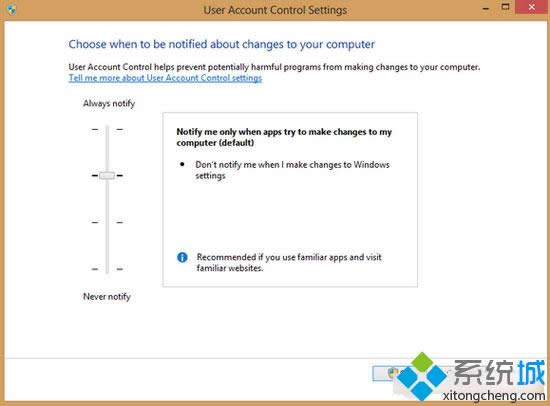
二、解除win8系统文件占用
在使用Windows8系统时,会经常出现莫名的文件占用情况,导致无法正常删除文件或文件夹,事实上你也不知道究竟是什么程序占用了文件。在这种状况下我们可以借助第三方应用来解决。
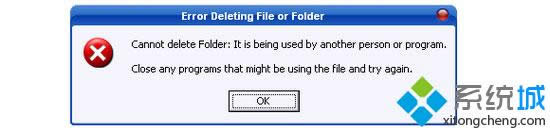
三、恢复Windows8的开始菜单
Windows8最令人诟病的部分便是取消了经典的开始菜单,如果你已经等不及Windows 8.1系统更新,其实可以通过一些流行的软件来恢复开始菜单,比如Start8 、Classic Shell等,都是我们推荐的第三方应用。
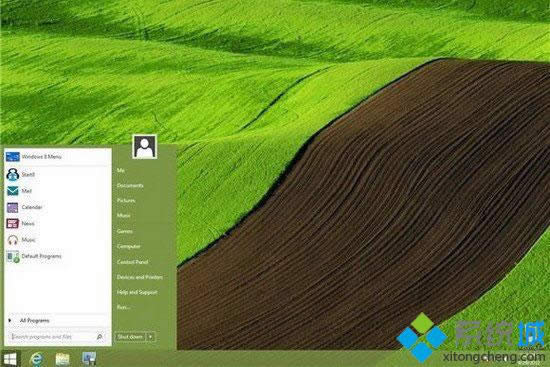
四、禁用win8锁屏界面和密码
微软在win8中加入了类似平板电脑和智能手机的锁屏界面,但事实上对于普通PC用户、尤其是没有触摸屏的电脑来说,无疑是多此一举。所以,我们可以通过命令行来禁用它。使用Windows键+R调出“运行”功能,键入GPEDIT.MSC然后点击确定,可以看到本地组策略编辑器;然后进入计算机配置-管理模板-控制面板-个性化选项中,双击“不显示锁屏界面”选择确定即可。

win8系统人性化设置提高系统使用效率的方法就跟大家分享到这里,更多精彩内容欢迎继续关注!
……